Inhaltsverzeichnis
App-spezifische Passwörter für Nextcloud erstellen
Diese Anleitung zeigt dir, wie du zusätzliche, App-spezifische Passwörter für deinen Cloud-Zugang erstellen kannst. Mit diesen Passwörtern kann sich eine App autorisieren, um auf deine Cloud zuzugreifen.
Diese Anleitung nimmt als Beispiel die Nextcloud-Talk-App, allerdings gilt diese Anleitung auch für alle anderen Nextcloud Apps und sollte auch für DAVx⁵ funktionieren.
Authentifizierungstoken erstellen
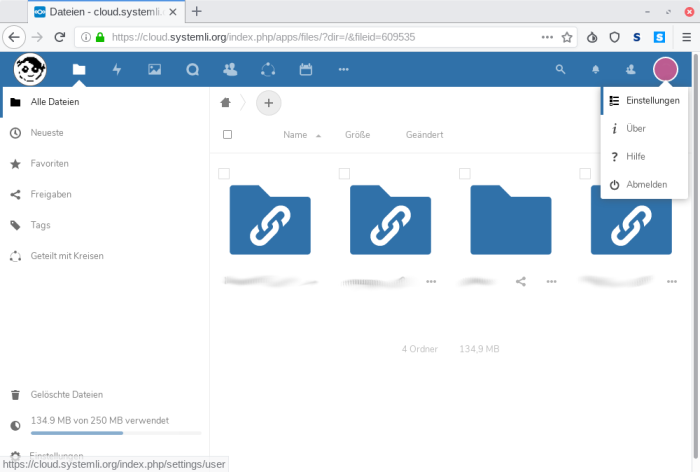 1. Öffne https://cloud.systemli.org in deinem Webbrowser und logge dich ein. Über das Menü oben rechts öffnest du die Einstellungen.
1. Öffne https://cloud.systemli.org in deinem Webbrowser und logge dich ein. Über das Menü oben rechts öffnest du die Einstellungen.
 2. Öffne den Reiter Sicherheit. Als allererstes siehst du eine Liste der aktiven Logins, unter anderem deinen aktuellen Browser-Login und Apps, die du bereits mit deiner Cloud verbunden hast.
2. Öffne den Reiter Sicherheit. Als allererstes siehst du eine Liste der aktiven Logins, unter anderem deinen aktuellen Browser-Login und Apps, die du bereits mit deiner Cloud verbunden hast.
3. Klick auf Neues App Passwort erstellen. Du kannst einen Namen angeben, um den Login in Zukunft zuordnen zu können.
 4. Das App-spezifische Passwort wurde generiert. Schreib es dir für den nächsten Schritt auf.
4. Das App-spezifische Passwort wurde generiert. Schreib es dir für den nächsten Schritt auf.
 5. Du kannst für autorisierten Apps den Zugang zu deiner Dateiablage verbieten. Das macht Sinn bei manchen Apps, z.B. Nextcloud Talk. Bei anderen, wie z.B. der Notizen-App, würde das die Funktionalität einschränken, da Notizen in der Dateiablage abgespeichert werden.
5. Du kannst für autorisierten Apps den Zugang zu deiner Dateiablage verbieten. Das macht Sinn bei manchen Apps, z.B. Nextcloud Talk. Bei anderen, wie z.B. der Notizen-App, würde das die Funktionalität einschränken, da Notizen in der Dateiablage abgespeichert werden.
Smartphone-App autorisieren
- Öffne die App und gibt die Adresse deiner Nextcloud-Instanz ein. In diesem Fall ist das
https://cloud.systemli.org. - Wähle Alternative Anmeldung via App-Token aus.
- Gib dein App-spezifisches Passwort ein und melde dich an.
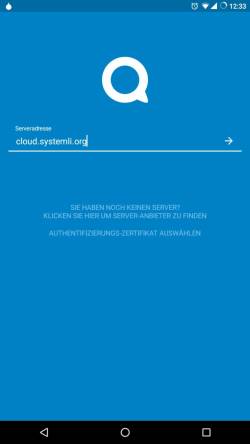
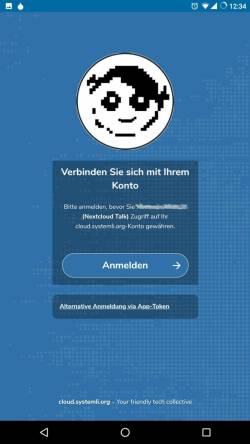
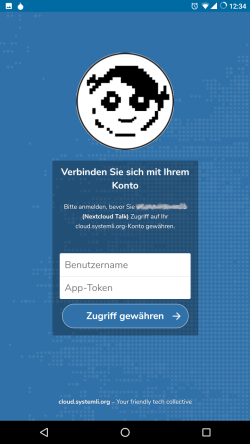
Einmalpasswörter löschen und aktive Logins widerrufen
Du kannst über die Sicherheits-Einstellungen die jeweiligen App-Passwörter löschen und die Logins widerrufen.